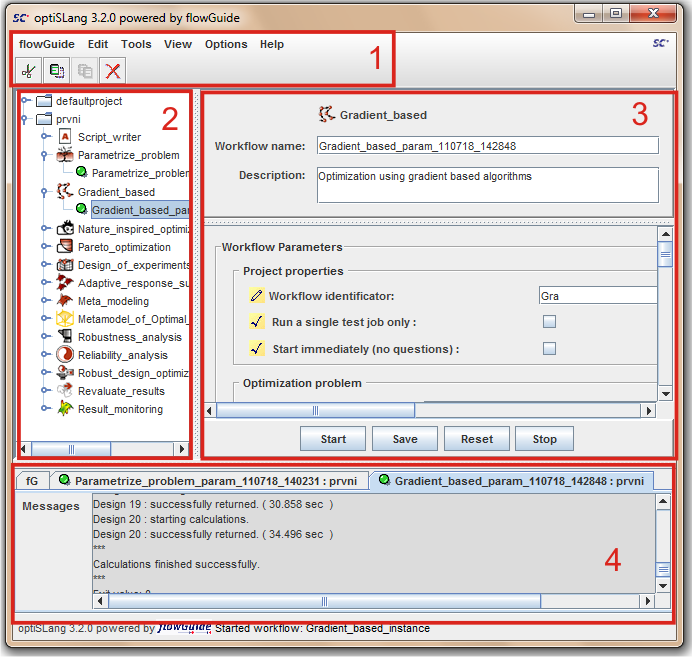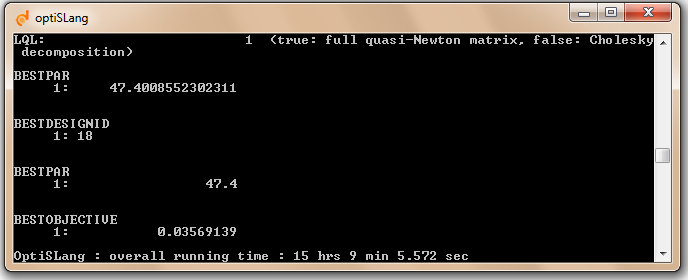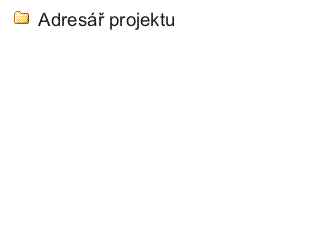Seznámení s prostředím OptiSLang
Čtenář by se po přečtení této stránky měl orientovat v prostředí programu OptiSLang a chápat jednotlivé kroky, které je nutné provést při řešení problému.Po spuštění programu OptiSLang se otevřou dvě okna - hlavní okno (Obrázek 1) a textová konzole (Obrázek 2). V textové konzoli se zobrazují různé informace o běhu analýz nebo o vzniklých chybách. K ovládání programu slouží hlavní okno, které je rozděleno do čtyř částí. Kromě běžné nabídky menu (Obrázek 1 - 1) je to seznam projektů a analýz (2), nastavení vybrané analýzy (3) a záložky zpráv (4).
Jednotlivé problémy jsou v OptiSLangu rozděleny do projektů (Projects). Projekt je nutné definovat před provedením dalších kroků pomocí projektového manažeru (1 flowGuide -> ProjectManager) a současně je nutné přiřadit adresář projektu. Do tohoto adresáře pak OptiSlang ukládá všechna nastavení daného projektu a data z provedených analýz. Vytvořený projekt se zobrazí v seznamu projektů (Obrázek 1 - 2 ) a po jeho rozkliknutí je možno přistupovat k jednotlivým nastavením a analýzám v projektu.
Dále je nutné zajistit komunikaci OptiSlangu s ostatními programy (řešičem cílové funkce) pomocí textových souborů a takzvaných parametrů (Parameters). Textové soubory pak OptiSLang rozděluje na vstupní (Imput File) a na výstupní (Output File) a to z hlediska řešiče (např. MSC.Marc). Tedy vstupní soubor je pro řešič vstupem (například .proc soubor pro MSC.Marc) a výstupní soubor pak jeho výstupem. Je účelné požadované vstupní a výstupní soubory nahrát do projektového adresáře. Jednotlivé části textu (čísla) v těchto souborech pak propojíme s parametry v OptiSLangu pomocí editoru parametrů (Parametrize editor; 2 Parametrize problem). Ten slouží také k definici cílové funkce (Objective function) na základě parametrů výstupních souborů a k definici omezení. Vzniklý soubor s definicí parametrů a cílových funkcí pak najdeme v podadresáři (opti_problems) adresáře projektu. U složitějších úloh je vhodné z hlediska přehlednosti používat vstupní a výstupní soubory pouze s hodnotami jednotlivých parametrů a interpretaci pro řešič pak zajistit dalším programovacím jazykem (např Matlab).
Jednotlivé analýzy pak nalezneme v seznamu projektů (2). Pro jejich provedení je ještě nutné stanovit příkaz (nebo dávkový soubor), který zajistí relaci mezi vstupním a výstupním souborem. Tedy načtení vstupního souboru, provedení výpočtu a vytištění výstupního souboru. Při spuštění analýzy pak OptiSLang vytvoří podadresář analýzy (optimalizace) v adresáři projektu a v tomto podadresáři vytváří postupně podadresáře jednotlivých kroků analýzy s označením Design0001, Design0002, ... . V každém kroku pak OptiSLang vytiskne do aktuálního adresáře DesignXXXX upravený soubor vstupu s aktuálními parametry a spustí definovaný příkaz (dávku). Po jeho proběhnutí očekává OptiSLang v aktuálním adresáři DesignXXXX výstupní soubor. Chod analýzy je schematicky znázorněn na obrázku 3
Důležitou funkcí programu OptiSLang je funkce Wf Monitor (1 Tools -> Wf Monitor), která zobrazuje informaci o spuštěných analýzách a možnost jejich předčasného ukončení.
Pokud je vám to všechno nějaké nejasné, ničeho se nebojte, čtěte dále a vše bude ukázáno na jednoduchém příkladu.